Cómo convertir números negativos a positivos en las hojas de Google
Hojas De Google Google Héroe / / April 03, 2023

Ultima actualización en
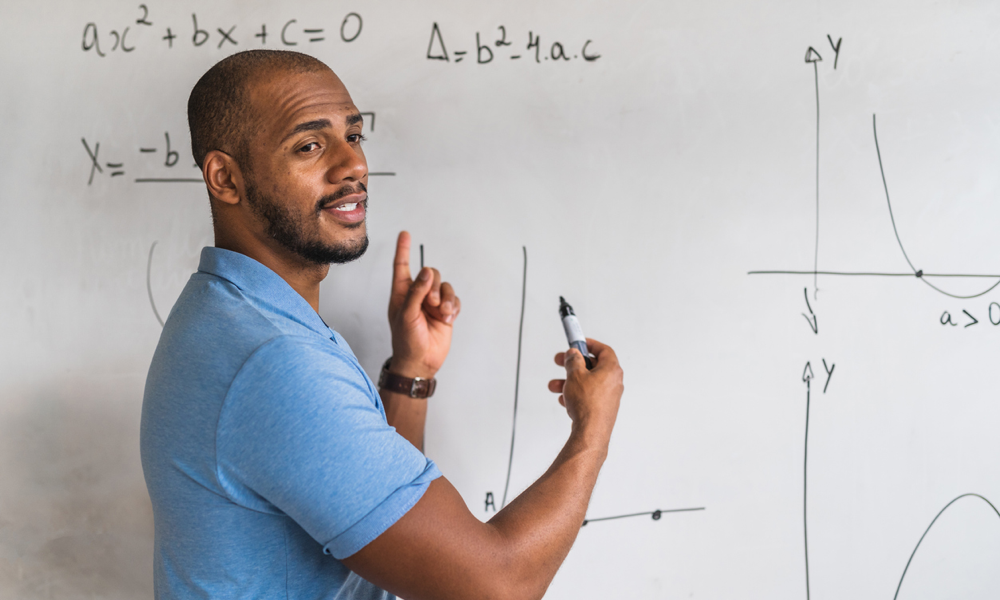
Negativo, positivo, absoluto, ¿cuál es la diferencia? Si desea saber cómo cambiar de números negativos a positivos en Hojas de cálculo de Google, lea esta guía.
Los números negativos son los que están por debajo de cero. Por ejemplo, -2 (o menos 2) es dos bajo cero. Si está trabajando con números en una hoja de cálculo de Hojas de cálculo de Google, es posible que vea números positivos y negativos.
Es posible que desee convertir números negativos en positivos en Google Docs para que los datos sean más fáciles de entender e interpretar. Convertir números negativos en números positivos también puede ayudar a estandarizar los datos.
Si desea convertir números negativos en positivos en Hojas de cálculo de Google, siga estos pasos.
Cómo convertir números negativos en positivos usando la función ABS
La función ABS en Hojas de cálculo de Google devuelve el valor absoluto de un número: este es el número positivo sin el signo menos. Los valores absolutos son siempre positivos, independientemente de si el número original era positivo o negativo.
Para usar la función ABS en Hojas de cálculo de Google:
- Abre tu Documento de hojas de Google.
- Seleccione la celda donde desea mostrar el valor absoluto.
- Tipo:=ABS( en la celda.
- Seleccione la celda que contiene el número negativo, escriba la referencia de celda o escriba el número para el que desea encontrar el valor absoluto. (p.ej., =ABS(A1 dónde A1 contiene el valor -2.
- Asegúrese de haber cerrado la fórmula usando un paréntesis de cierre, como = ABS (A1).
- Prensa Ingresar para completar la fórmula y ver el resultado.
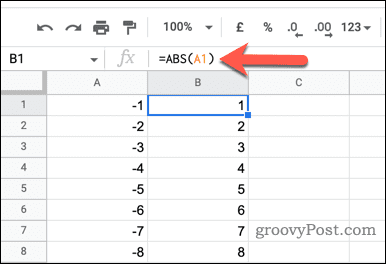
Una vez que haya ingresado la función ABS en la celda, cualquier valor negativo que haya utilizado se convertirá en positivo. Por ejemplo, si usa la función ABS para encontrar el valor absoluto de -5, el resultado será 5.
Si usa la función ABS para encontrar el valor positivo de 5, el resultado también será 5. Esto se debe a que ABS solo puede devolver valores absolutos. Si el valor ya es absoluto (y por lo tanto positivo), no lo cambia.
Cómo convertir números negativos en positivos usando una fórmula IF
El SI función le permite realizar una prueba. En términos simples, este es un VERDADERO o FALSO prueba. Una fórmula IF probará si algo es X. Si es así, haga Y, o de lo contrario haga Z.
Esta función puede ser útil para convertir números negativos en números positivos porque le permite probar si un número es negativo o positivo. Si es negativo, entonces IF puede devolver el valor absoluto del número, convirtiéndolo en positivo. Si es positivo, devolverá ese valor de todos modos.
Para usar la función SI para convertir números negativos en números positivos en Hojas de cálculo de Google:
- Abre tu Hoja de cálculo de Google Sheets.
- Seleccione la celda donde desea que aparezca el valor convertido.
-
Tipo:=SI(A1<0,ABS(A1),A1) en la celda.
- Esta fórmula prueba si el valor en la celda A1 es menor que cero.
- Si es así, la función ABS se utiliza para devolver el valor absoluto del número. Si no es así, se devuelve el número en sí.
- Reemplazar A1 con la referencia de celda que contiene su valor negativo en su hoja de cálculo.
- Prensa Ingresar para aplicar la fórmula y devolver el resultado.
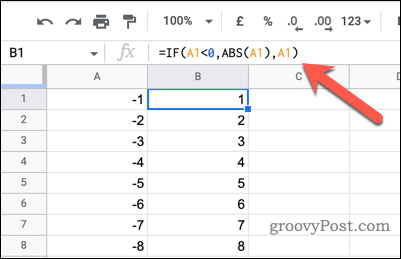
En este punto, todos los valores negativos que haya utilizado en la fórmula se convertirán en valores positivos. Si el valor en la celda A1 es negativo, se devolverá el valor absoluto. Si el valor es positivo o cero, se devolverá el valor en sí.
Cómo convertir números negativos en positivos usando la función SIGNO
El FIRMAR La función en Hojas de cálculo de Google devuelve 1 si un número es positivo, -1 si es negativo y 0 si es cero. Puede utilizar la función FIRMAR para convertir números negativos en números positivos en Hojas de cálculo de Google combinándola con otras funciones, como la multiplicación o la suma.
Para usar la función FIRMAR en Hojas de cálculo de Google:
- Abre tu Hoja de cálculo de Google Sheets.
- Seleccione la celda donde desea convertir el número negativo en un número positivo.
- Tipo:=SIGNO(número) en la celda y reemplazar número con la referencia de celda o el valor que desea convertir.
- Prensa Ingresar para aplicar la fórmula y ver el resultado. La celda ahora mostrará el signo del número que ingresó, ya sea 1 (para números positivos), -1 (para números negativos), o 0 (para cero).
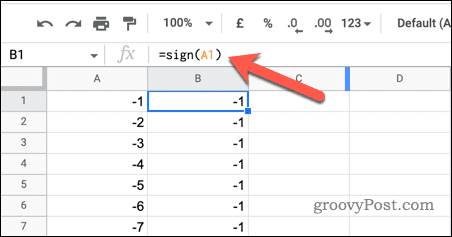
- Para convertir el número negativo en un número positivo, ahora deberá usar la función SIGNO en combinación con otra función, en este caso, una simple multiplicación. Por ejemplo, puedes usar la fórmula =A1*SIGNO(A1) para convertir el número de la celda A1 a su valor absoluto.
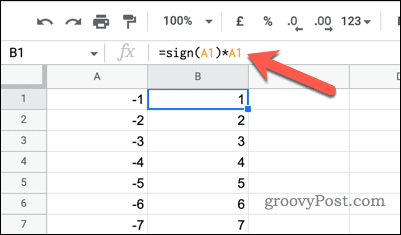
En este punto, cualquier valor que haya utilizado con la función SIGN se convertirá en un número positivo. Puede usar la función FIRMAR en otra parte de su hoja de cálculo para convertir múltiples números negativos en números positivos.
Análisis de datos en Hojas de cálculo de Google
Siguiendo los pasos anteriores, puede convertir rápidamente números negativos en positivos en Hojas de cálculo de Google. Estos métodos pueden ayudarlo a comprender y analizar mejor sus datos, así como a facilitar el trabajo con fórmulas y la realización de cálculos.
¿Quiere ver de cerca cómo funciona su hoja de cálculo? Conocimiento cómo mostrar fórmulas en Google Sheets también puede ser útil, ya que le permite ver los métodos más profundos en uso detrás de los cálculos (y solucionar cualquier problema).
Tú también puedes usar la función de búsqueda en Hojas de cálculo de Google para localizar rápidamente celdas específicas o puntos de datos. También puede encontrar que copiar valores y no formulas puede ser útil cuando desea conservar los datos originales antes de realizar cambios en su conjunto de datos.
Cómo encontrar su clave de producto de Windows 11
Si necesita transferir su clave de producto de Windows 11 o simplemente la necesita para realizar una instalación limpia del sistema operativo,...
Cómo borrar la memoria caché, las cookies y el historial de navegación de Google Chrome
Chrome hace un excelente trabajo al almacenar su historial de navegación, caché y cookies para optimizar el rendimiento de su navegador en línea. La suya es cómo...



